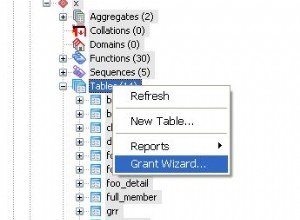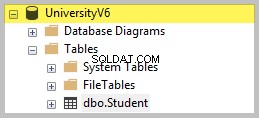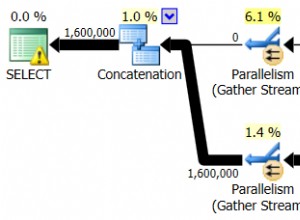Tous les programmes semblent avoir des astuces pour gagner du temps ou des raccourcis spéciaux et Microsoft Access ne fait pas exception. L'utilisateur occasionnel peut ne pas être au courant de bon nombre de ces conseils, c'est pourquoi chez Arkware, nous avons partagé quelques conseils et astuces sur les requêtes.
Paramètre des principales valeurs
Lors de la conception d'une requête, il existe un paramètre pour filtrer les meilleurs enregistrements. Le paramètre des valeurs supérieures offre plusieurs options différentes. Une option consiste à renvoyer un certain pourcentage de données. Si vous souhaitez connaître les 25 % de vos commandes les plus chères, il vous suffit de sélectionner l'option 25 % dans la liste. La partie importante de cette fonctionnalité est de toujours avoir les données dans le bon ordre de tri. La liste déroulante comporte des choix prédéfinis, mais elle autorise toutes les valeurs saisies.
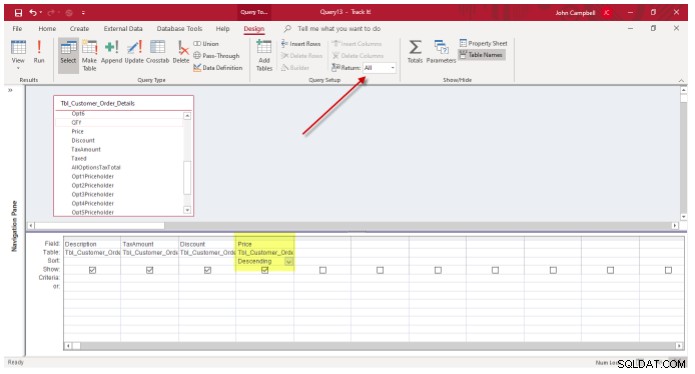
Zone de zoom
Il est souvent difficile de tout voir dans n'importe quelle partie d'une requête lors de la saisie dans la zone des critères ou du nom du champ. Un raccourci clavier de "Maj + F2" fera apparaître la zone de zoom. La boîte de zoom vous permet de tout voir dans une fenêtre séparée.
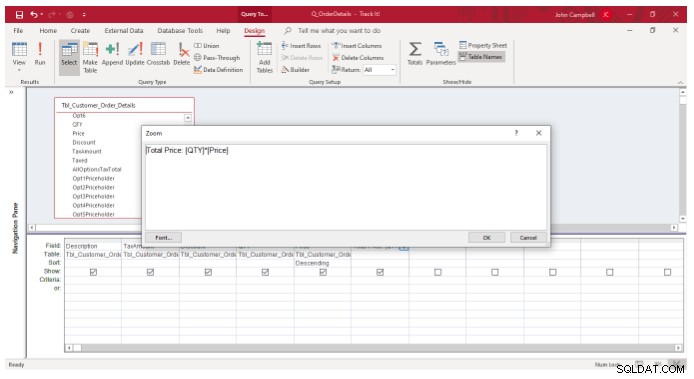
Bouton Affichage de la feuille de données par rapport au bouton Exécuter
Lors de la création d'une requête standard, deux choix s'offrent à vous pour afficher les résultats de la requête. Vous pouvez sélectionner le bouton de feuille de données ou le bouton d'exécution. Cependant, lors de la création de requêtes d'action (requêtes qui effectuent une action sur les enregistrements), l'utilisation du bouton d'exécution exécutera la requête. Avant d'exécuter une requête de suppression ou de mise à jour à l'aide du bouton d'exécution, vous souhaiterez peut-être voir quels enregistrements ou combien d'enregistrements vont être mis à jour ou modifiés. La sélection du bouton de fiche technique vous permettra de le faire. Une fois que vous savez quels enregistrements seront mis à jour, vous pouvez utiliser le bouton d'exécution ou de requête d'action.
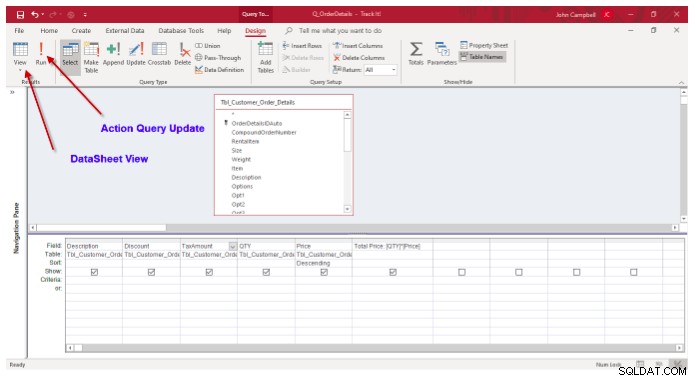
Paramètre de délai d'attente ODBC
Microsoft Access vous permet de vous connecter à d'autres sources de données telles qu'une base de données SQL Server. Selon la conception de la base de données SQL Server et le nombre d'enregistrements récupérés, la récupération de ces enregistrements peut prendre un certain temps.
Le paramètre de délai d'attente ODBC par défaut (ODBC signifie « Object Database Connectivity ») est de 60 secondes. Il s'agit du temps nécessaire à la requête pour renvoyer des résultats de données. Si cela prend plus de temps, l'utilisateur recevra une erreur de délai d'attente. Une astuce pour ce paramètre est d'entrer la valeur de zéro dans le paramètre. En saisissant un zéro, le délai d'attente est défini sur illimité. Cela signifie que l'utilisateur ne verra pas d'erreur de délai d'attente si cela prend plus de temps.
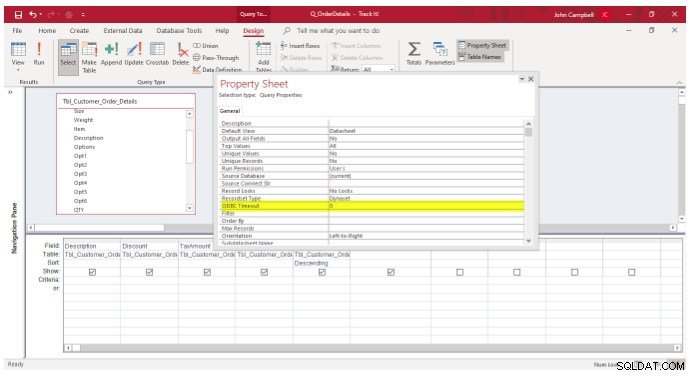
Paramètre de requête de paramètre
Microsoft Access offre de nombreuses options pour entrer des critères de requête. Une option est l'option de requête de paramètre. Cette option invite l'utilisateur à entrer des données spécifiques. Par exemple, vous pouvez avoir l'invite d'option pour une plage de données spécifique en utilisant Entre [Entrez la date de début] Et [Entrez la date de fin] .
Parfois, vous souhaitez voir tous les enregistrements d'une situation spécifique. Par exemple, si vous ne connaissez pas les dates de début ou de fin, vous pouvez exclure certains enregistrements.
L'astuce pour cette fonctionnalité est d'ajouter une déclaration à la fin des critères. Comme indiqué ci-dessous, la façon d'utiliser cette fonctionnalité est une fois que la requête invite l'utilisateur à entrer la plage de dates, mais sans entrer de date pour les invites de date de début et de fin, elle renverra tous les enregistrements de la requête de sélection, et dans ce cas cas toutes les dates.
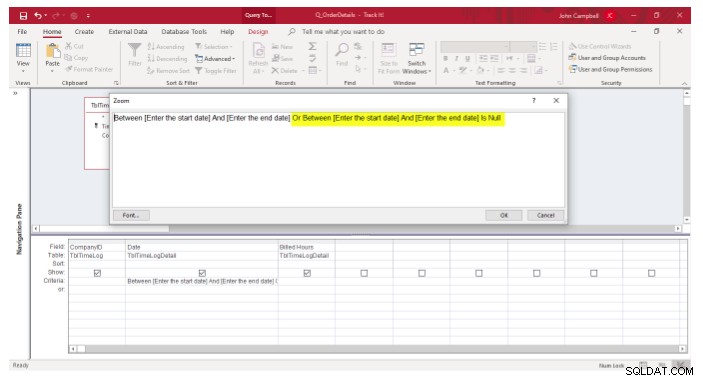
J'espère que ces conseils vous aideront dans votre travail avec Microsoft Access. Si vous avez besoin d'aide pour votre projet ou si vous ne savez pas par où commencer dans la conception d'une base de données, veuillez contacter Arkware pour obtenir de l'aide.